ServBay — руководство по установке: Быстрая настройка локальной среды для веб-разработки
ServBay — это инструмент локальной веб-среды, созданный специально для разработчиков. Он облегчает конфигурирование и управление множеством технологических стеков (PHP, Node.js, Python, Go, Java, Ruby, Rust и др.) и баз данных (MySQL, PostgreSQL, MongoDB, Redis) на macOS и Windows. Одной из ключевых особенностей ServBay является чрезвычайно простой и быстрый процесс установки.
В отличие от других похожих решений, установочный пакет ServBay очень компактный (обычно около 20 МБ). Весь процесс установки и инициализации занимает всего несколько кликов и завершится за считанные минуты, позволяя вам моментально приступить к работе.
Видеоурок
Этот видеоурок показывает шаги установки ServBay. Вы также можете перейти и посмотреть инструкцию на YouTube.
Важные замечания и требования
ServBay поддерживает операционные системы macOS и Windows.
Перед установкой и инициализацией ServBay обратите внимание на следующие важные моменты:
Конфликт портов: Порты в операционной системе — уникальный ресурс, одновременно могут использоваться только одним процессом. Для запуска ключевых сервисов (например, веб-серверов, баз данных) ServBay необходим доступ к определённым портам. Чтобы ServBay корректно запускался и работал, обязательно остановите все приложения, которые могут занимать нужные порты до установки. К наиболее часто конфликтующим портам относятся:
- Порты веб-сервиса: 80 (HTTP), 443 (HTTPS) (часто заняты Apache, Nginx, Caddy или другими локальными веб-серверами)
- Порт MySQL/MariaDB: 3306
- Порт PostgreSQL: 5432
- Порт MongoDB: 27017
- Порт Redis: 6379
- Порт DNS: 53 (часто занят dnsmasq или другими локальными DNS-сервисами)
Проверка занятости портов:
- macOS/Linux:
lsof -i :[номер_порта](например,lsof -i :80) - Windows:
netstat -ano | findstr :[номер_порта](например,netstat -ano | findstr :80)
Загрузка установочного пакета ServBay
Самую свежую версию установочного файла можно получить на официальном сайте ServBay. Пакет очень небольшой, скачивание не займет много времени.
Перейдите на страницу загрузки ServBay и скачайте установочный файл для вашей платформы:
macOS
Скачайте установочный файл .dmg, обычно именуется как ServBayInstaller-vX.Y.Z.dmg.
Windows
Скачайте установщик с расширением .exe, обычно именуется как ServBayInstaller-vX.Y.Z.exe.
Где X.Y.Z — номер версии.
Установка ServBay
После скачивания выполните следующие шаги для установки:
Инструкция по установке на macOS
- Дважды щёлкните по загруженному файлу
.dmg(например,ServBayInstaller-v1.12.0.dmg). Система смонтирует образ и откроет окно установки. - В открывшемся окне появятся иконка ServBay.app и ярлык папки Программы (Applications). Перетащите иконку ServBay.app в папку Программы для завершения установки.
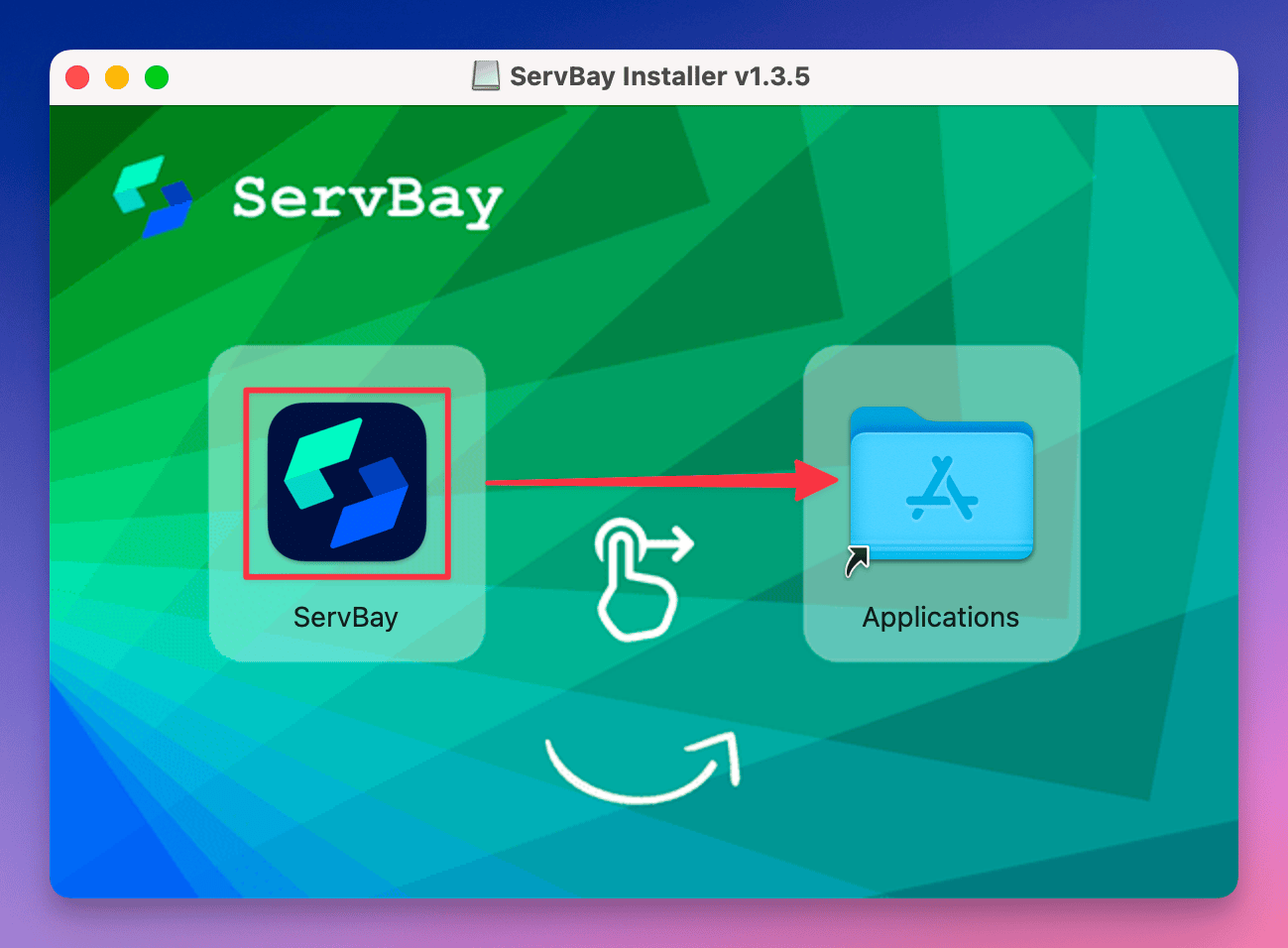
- После установки откройте папку Программы, найдите ServBay и запустите двойным кликом.
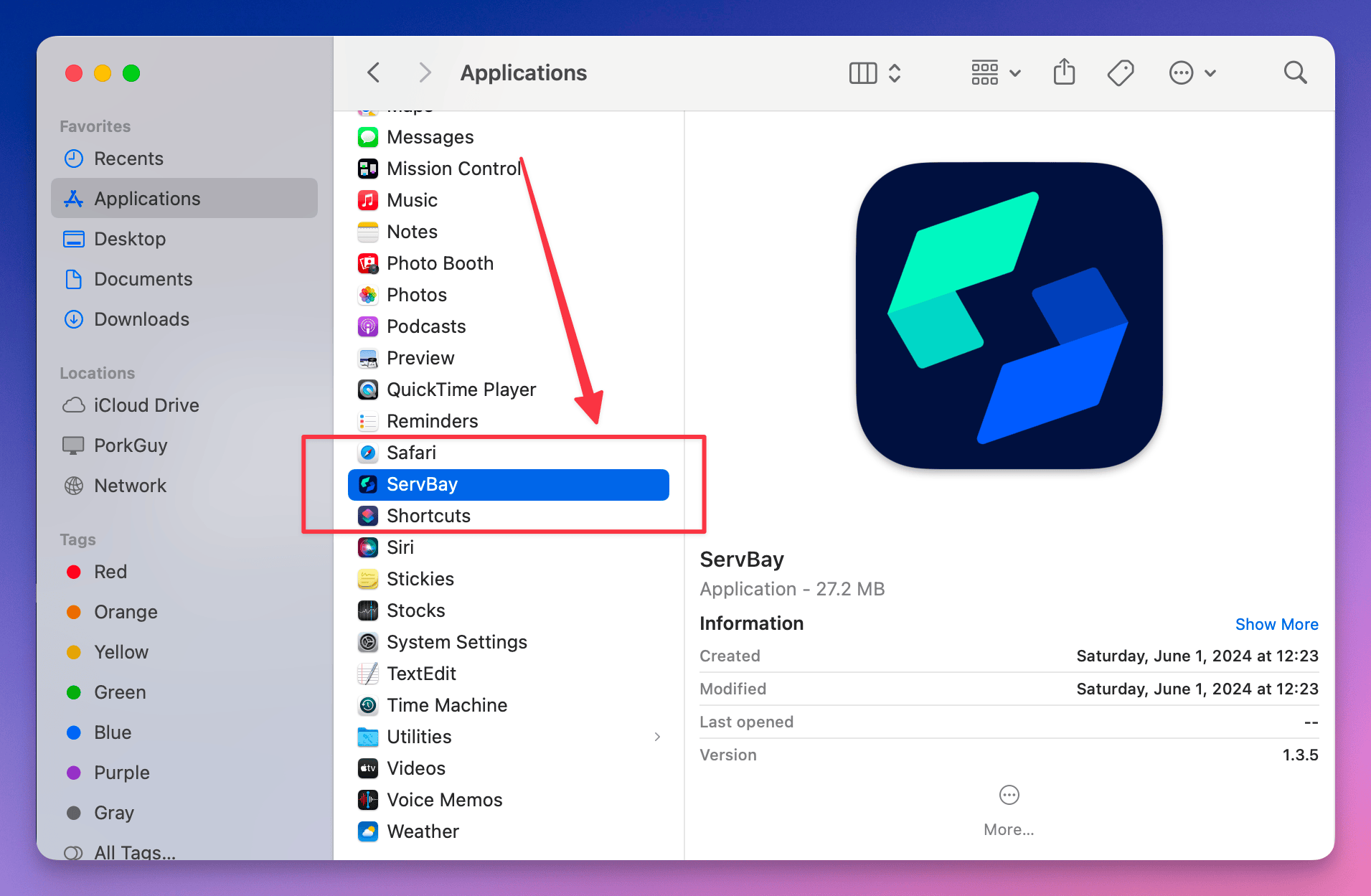
Инструкция по установке на Windows
- Дважды щёлкните по скачанному
.exeустановщику (например,ServBayInstaller-v1.12.0.exe). - Следуйте инструкциям мастера установки.
- Рекомендуется выбрать путь установки
C:\ServBay— это лучший вариант для оптимальной работы и управления. - После завершения установки запустите ServBay через меню Пуск или с рабочего стола.
Особенности версии для Windows:
- Построена на .NET 9 с высокой производительностью
- Сразу готова к работе, без необходимости инициализации
- По умолчанию установлены Nginx и PHP, другие пакеты можно добавить самостоятельно
- Большинство функций macOS уже реализованы в Windows, активно дорабатываются
Инициализация ServBay
Инструкция по инициализации на macOS
При первом запуске ServBay на macOS потребуется пройти процесс начальной настройки — скачивание и конфигурирование выбранных пакетов.
Директный запуск на Windows
Для Windows не требуется инициализация — после установки ServBay уже готов к работе: Nginx и PHP установлены и настроены, можно сразу начинать разработку.
Убедитесь, что все необходимые порты свободны перед запуском ServBay.
ServBay предложит простой и понятный интерфейс инициализации:
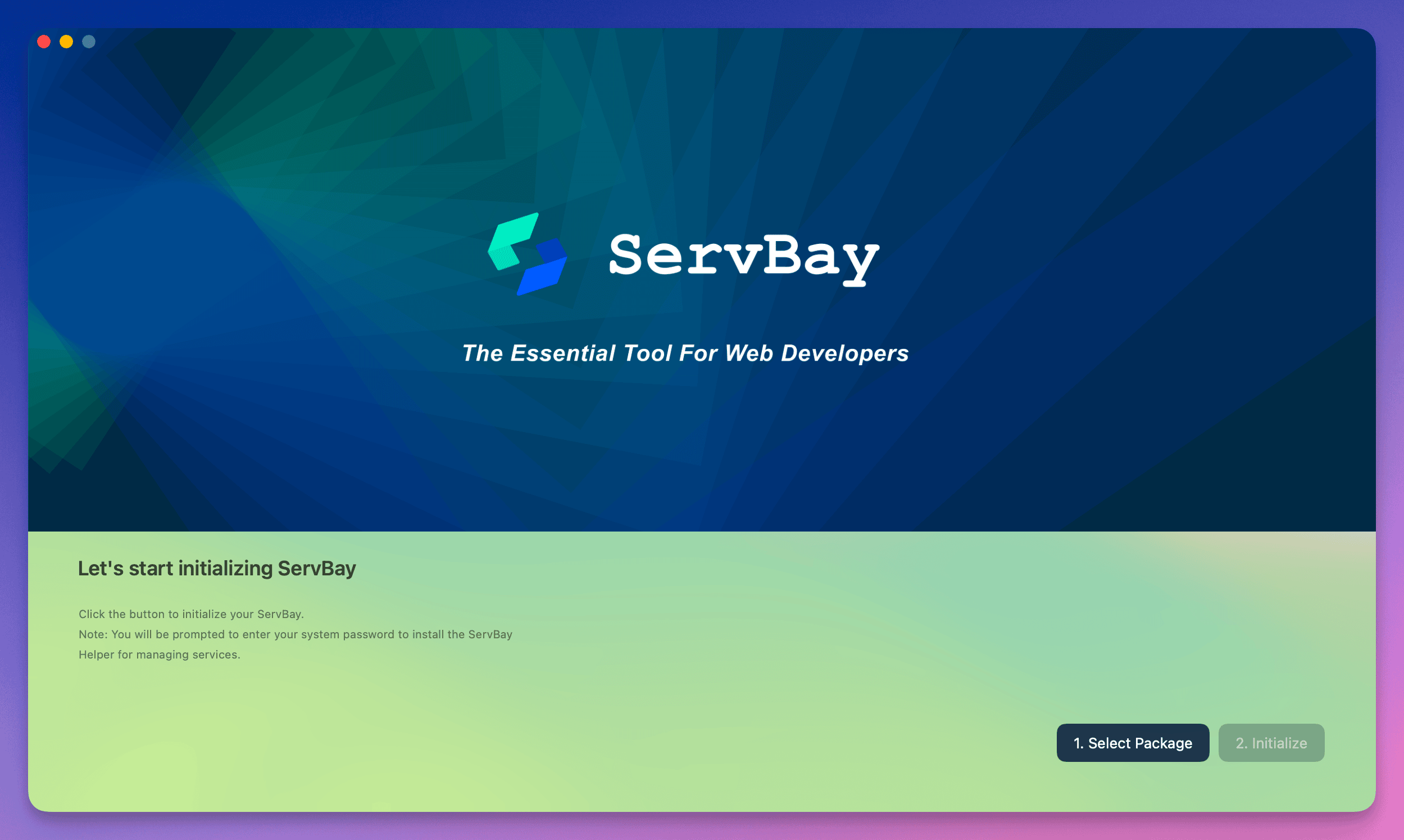
Выберите вашу роль: В левой части интерфейса инициализации выберите основную роль — например, «Web-разработчик», «Full Stack Developer», «PHP Developer» и т.д.
Просмотрите рекомендуемые пакеты: После выбора роли, справа появится список рекомендуемых пакетов, подобранных под вашу специализацию. Обычно туда входит сервер (например, Nginx), среда выполнения ServBay и нужные языки (например, PHP, Python и пр.). Ознакомьтесь с выбранными опциями.
Начните установку: Подтвердив выбор роли и пакетов, нажмите кнопку
Start Installationв правом нижнем углу, чтобы запустить процесс установки.Запрос на предоставление прав: При клике на "Start Installation" ServBay запросит права администратора для установки системных компонентов:
- macOS: появится запрос на ввод пароля для установки утилиты
ServBay Helper - Windows: появится диалог контроля учётных записей (UAC). Нажмите «Да», чтобы разрешить установку.
Эти компоненты необходимы для управления сервисами, работы с правами и закрепления портов. Обязательно разрешите установку — без этого ServBay не сможет управлять пакетами и сайтами.
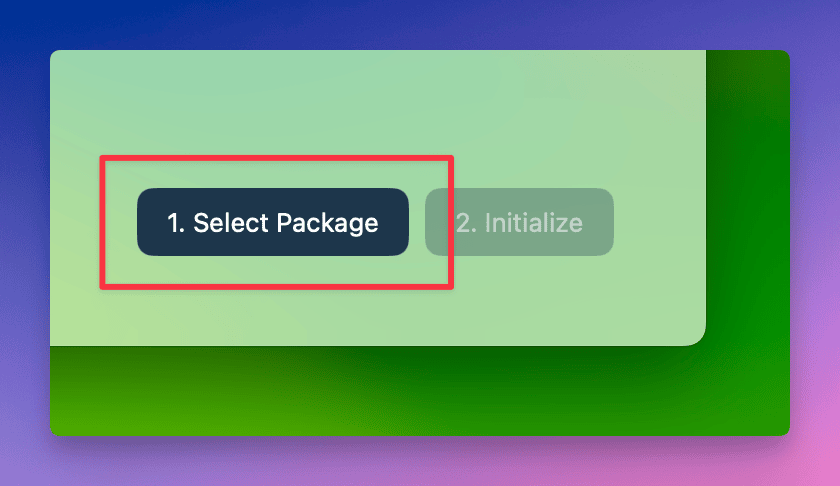
- macOS: появится запрос на ввод пароля для установки утилиты
Ожидайте завершения установки: Дождитесь окончания скачивания и настройки всех выбранных пакетов. Время зависит от числа выбранных компонентов и скорости интернет-соединения.
Вход в главный интерфейс: После успешной инициализации вы автоматически попадёте на главный экран ServBay, где отображается статус всех установленных компонентов.
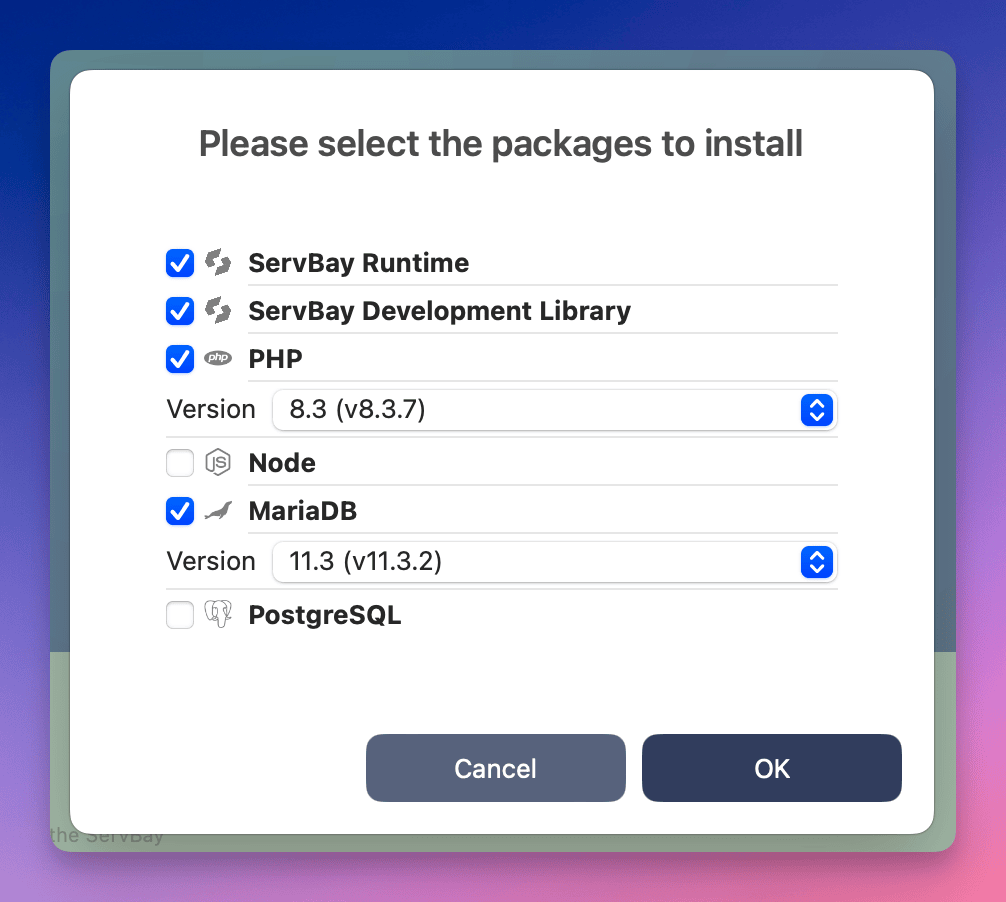
Поздравляем! ServBay успешно установлен и готов к работе.
Доступ к демонстрационному сайту и инструментам управления
ServBay по умолчанию настраивает демонстрационный сайт и содержит удобные инструменты работы с БД (phpMyAdmin, Adminer) и страницу информации о PHP (phpinfo) — это позволяет убедиться в успешной установке и легко перейти к управлению данными.
Структура каталогов ServBay
Корневая папка для сайтов по умолчанию:
- macOS:
/Applications/ServBay/www - Windows:
C:\ServBay\www
Демо-сайт и интегрированные инструменты располагаются в этой директории. Также вы можете размещать собственные проекты в её подпапках.
- Откройте браузер и перейдите по адресу: https://servbay.host
- Альтернативно: в левом меню главного окна ServBay выберите вкладку
Сайт, найдитеservbay.hostи нажмите на иконку перехода.
- Альтернативно: в левом меню главного окна ServBay выберите вкладку
- На странице демонстрационного сайта вы легко найдёте ссылки на phpMyAdmin, Adminer и другие инструменты.
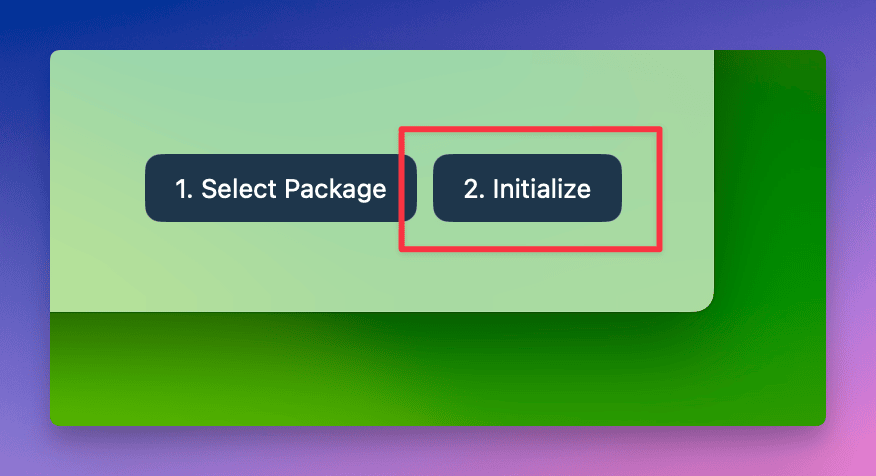
Теперь вы успешно установили и инициализировали ServBay, а также знаете, как попасть на демонстрационный сайт и в интегрированные инструменты управления. Можно переходить к настройке своих первых проектов!

